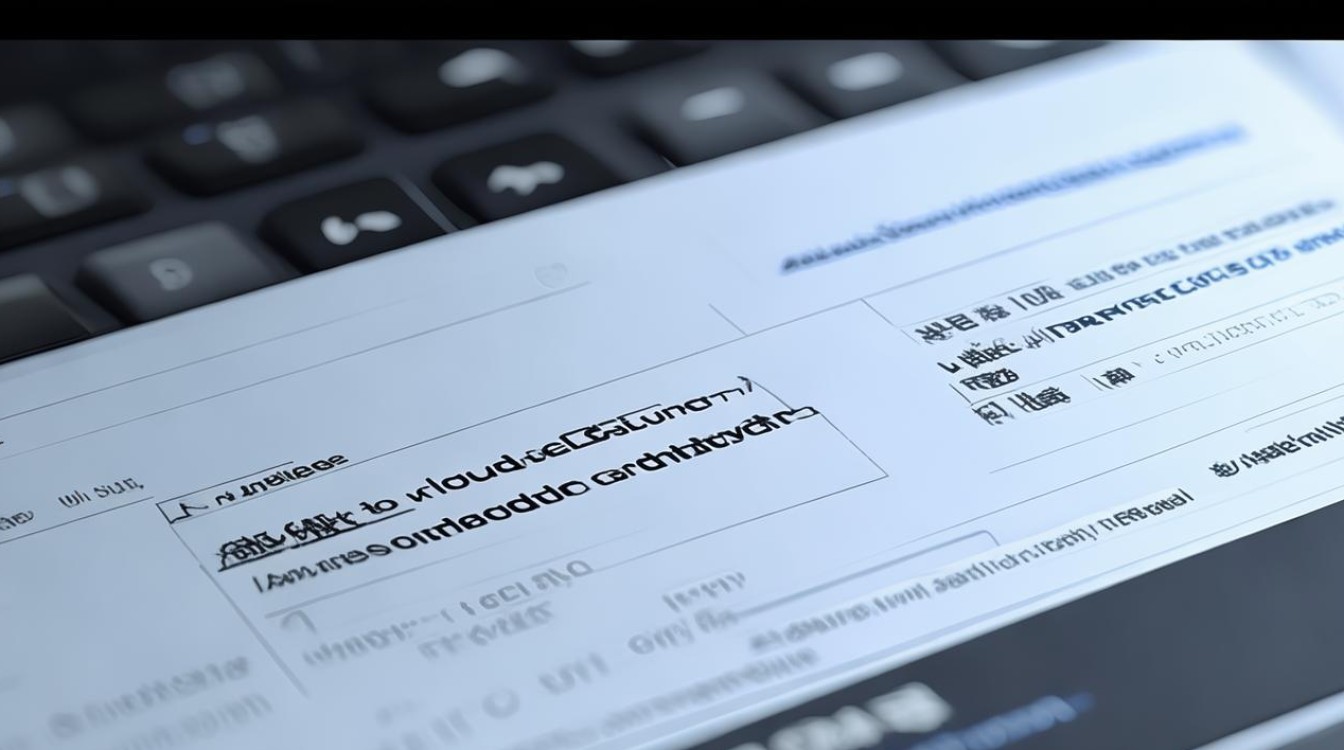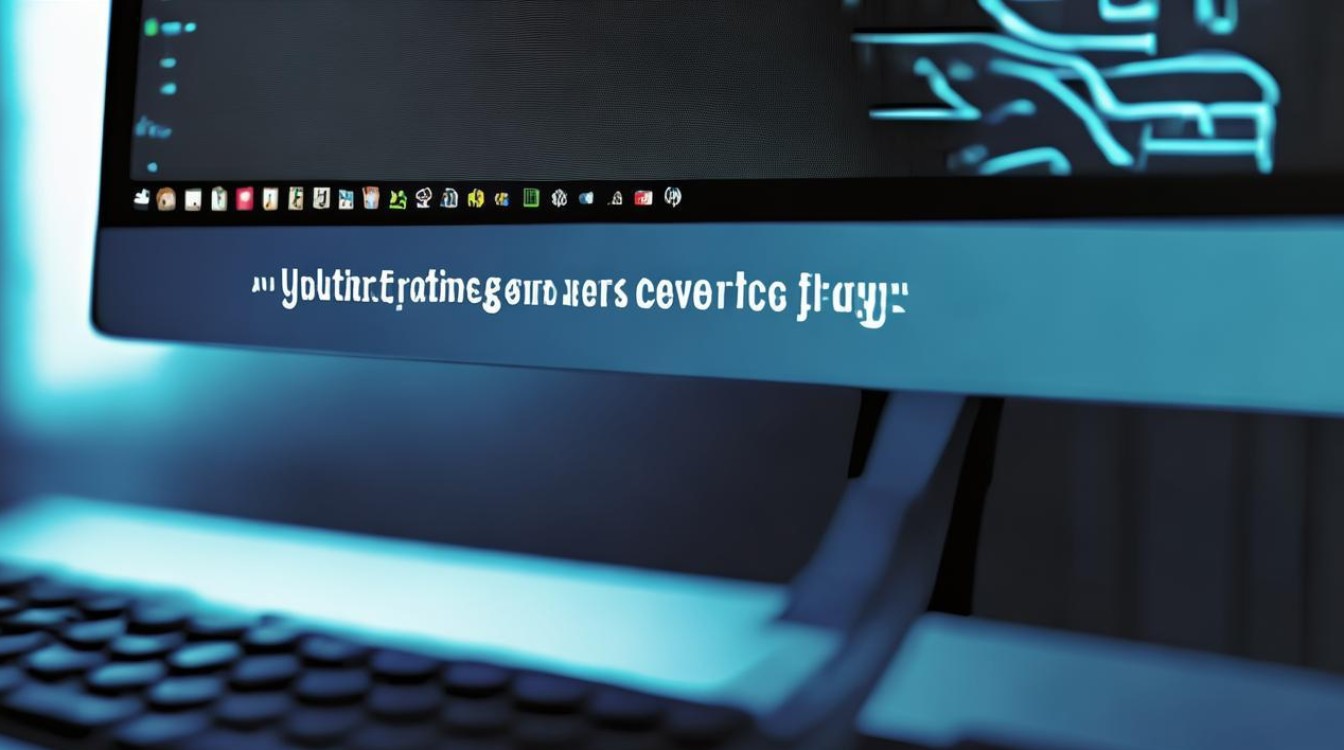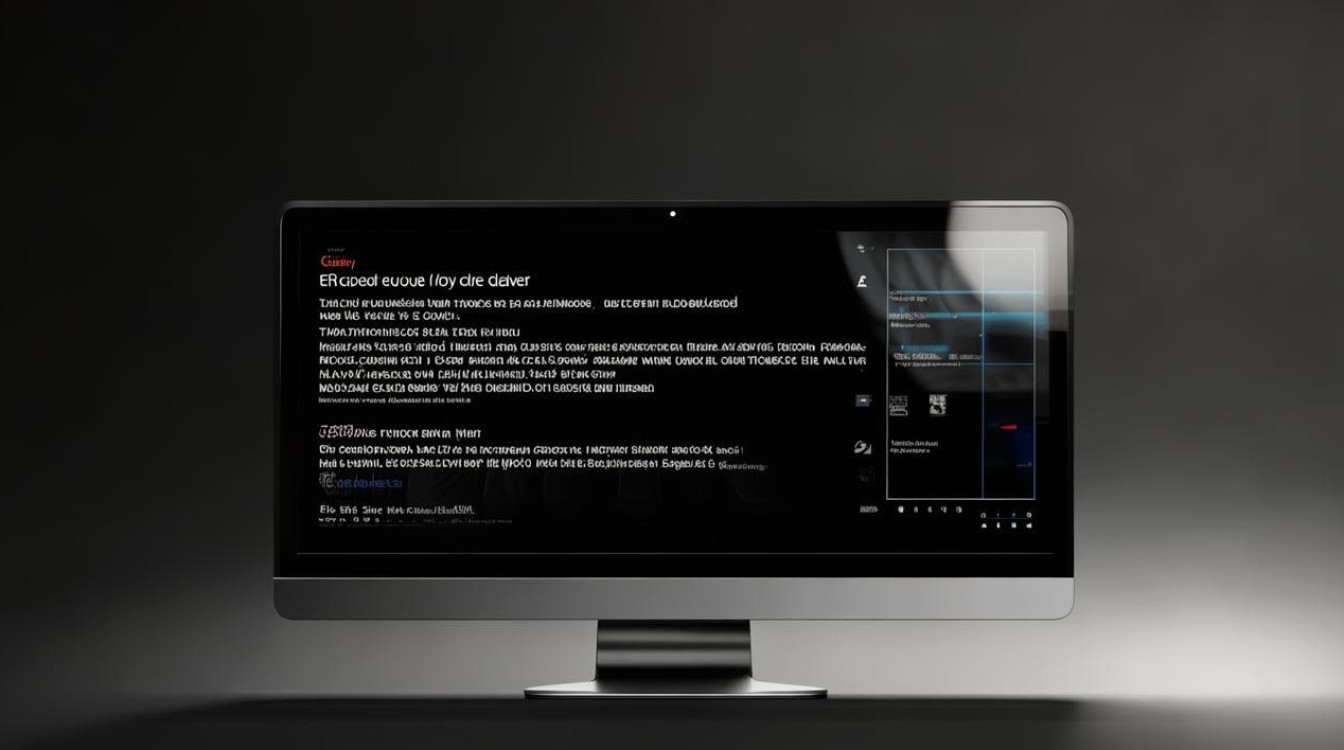如何更新电脑显卡驱动
shiwaishuzidu 2025年4月10日 09:07:31 驱动 17
可通过设备管理器、显卡官网或第三方驱动软件来更新电脑显卡驱动。
更新电脑显卡驱动是确保电脑图形性能和稳定性的重要步骤,以下是详细的操作方法,适用于Windows系统:

-
通过设备管理器更新
- 打开设备管理器:右键点击“此电脑”或“我的电脑”,选择“属性”,在弹出的窗口中,找到并点击“设备管理器”。
- 找到显示适配器:在设备管理器窗口中,展开“显示适配器”选项,你会看到列出的显卡设备,通常包括集成显卡和独立显卡(如果有的话)。
- 更新驱动程序:右键点击需要更新的显卡设备,选择“更新驱动程序”,在弹出的菜单中,选择“自动搜索更新的驱动程序软件”,系统会自动搜索并下载最新的驱动程序,如果找到合适的驱动,它会提示你安装,按照提示完成安装过程,可能需要重启电脑以使更改生效。
-
通过显卡厂商官网更新

- 确定显卡型号:你需要知道你的显卡型号,这可以通过设备管理器查看,或者通过第三方软件如GPU-Z来检测。
- 访问显卡厂商官网:根据你的显卡型号,访问对应的显卡厂商官网,NVIDIA显卡用户应访问NVIDIA官网,而AMD显卡用户则访问AMD官网。
- 下载最新驱动:在官网上找到“驱动下载”或“支持与下载”部分,选择你的显卡型号和操作系统版本,然后下载最新的驱动程序。
- 安装驱动:下载完成后,运行安装程序并按照提示完成安装,安装过程中可能需要重启电脑。
-
使用第三方软件更新
- 选择可靠的第三方软件:市面上有许多第三方软件可以自动检测并更新显卡驱动,如驱动人生、驱动精灵等,这些软件通常具有一键检测和更新功能,非常方便。
- 安装并运行软件:下载并安装选定的第三方软件后,运行它并按照界面提示进行操作,软件会自动检测你的显卡型号和当前驱动版本,并提供最新的驱动程序供你下载和安装。
- 注意备份和还原点:在使用第三方软件更新驱动时,建议先创建系统还原点,以防万一更新过程中出现问题可以恢复到之前的状态。
-
通过Windows Update更新

- 打开设置:点击“开始”菜单,然后选择“设置”(Win+i)。
- 进入更新和安全:在设置窗口中,点击“更新和安全”。
- 检查更新:在Windows Update页面中,点击“检查更新”,如果有可用的显卡驱动更新,它会自动下载并安装,你可能需要重启电脑才能完成更新。
方法提供了多种途径来更新电脑显卡驱动,用户可以根据自己的需求和习惯选择合适的方式,在更新过程中,请确保网络连接稳定,并遵循相关提示和说明进行操作。